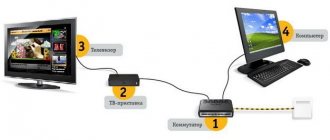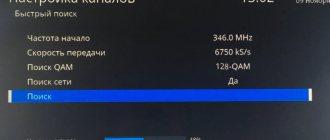Всех приветствую! В статье мы коротенько разберем инструкцию по настройки роутера «Билайн» Smart Box One. Для начала его нужно правильно установить и включить. Посмотрите и познакомьтесь с задними портами и кнопками.
Роутер нужно будет подключить в первую очередь к кабелю от провайдера, который идёт снаружи. Его втыкаем в жёлтый порт, который обозначен как «WAN» на картинке выше. Теперь включаем блок питания в самый правый вход и нажимаем на круглую кнопку. Теперь роутер должен включиться и загореться.
ПОМОЩЬ! Если в процессе настройки у вас возникнут какие-то сложности или вопросы – смело пишем их в комментариях под статьёй.
Описание роутера «Билайн Smart Box»
Роутер Билайн Smart Box поддерживает подключение 10 устройств.
Данная модель маршрутизатора от Beeline выпускается тайваньской Sercomm Corporation. Устройство поддерживает WiFi, проводной мультикастовый IPTV и опцию сетевого хранилища.
С помощью этого роутера пользователь может зайти в интернет одновременно с 10 устройств, сохранив при этом качество и скорость сигнала. Также в перечень возможностей «Билайна Smart Box» входит организация закрытой сети с защищенным интернет-соединением.
Технические характеристики
Модель имеет следующие особенности:
- Wi-Fi — 802.11b/g/n 300Mbps, 2.4GHz, гостевая сеть;
- скорость соединения — до 300 Мбит/с;
- референс-плата — Realtek 8197D;
- режимы работы — DHCP-клиент, статический IP, L2TP, IPoE;
- USB — 1 разъем версии 2.0 (можно подключить к роутеру внешние USB-накопители и организовать доступ к ним со всех устройств, входящих в локальную сеть);
- LAN — 4 разъема;
- управление — web-интерфейс;
- количество внутренних антенн — 2.
Приблизительная стоимость
Существует 2 типа Wi-Fi-маршрутизаторов от Билайна: Smart Box и улучшенный — Smart Box One. Первую модель уже убирают из продажи, потому что вторая превосходит ее по всем параметрам. Поэтому в данной статье речь идет об обновленном Smart Box One. Однако старая версия еще продается в различных интернет-магазинах, и стоимость ее не превышает 800 руб.
Smart Box One — улучшенный Wi-Fi-маршрутизатор от Билайн.
Smart Box One можно приобрести в офисах продаж Билайна или в интернет-магазине компании за 2500 руб. Также устройство можно получить со скидкой или бесплатно в комплекте с услугой подключения интернета по тарифам Билайна. Условия акции различны для каждого города, ознакомиться с ними можно по ссылке https://mirbeeline.ru/cities.
Правила эксплуатации
После покупки роутера важно сохранять гарантийный талон и при подключении следовать инструкции. Производитель создал свод правил, которые увеличат срок эксплуатации устройства и предупредят поломку:
- Можно пользоваться только теми шнурами и кабелями, которые идут в комплекте с оборудованием.
- Если человек надолго покидает дом, то рекомендуется полное отключение от сети.
- Подключать прибор можно только по инструкции. Если параметры будут введены некорректно, то произойдет блокировка. В этом случае придется вызывать техников.
Рекомендуем: 4 причины почему модем Beeline не подключается к интернету
В течение года после покупки на роутер распространяется гарантия. Компания, в которой была приобретена техника, обязана предоставлять сервисное обслуживание.
Подробная инструкция по подключению
На одной из сторон роутера расположено несколько отверстий для кабелей и USB. Каждое из них подписано, так что запутаться будет трудно. Сначала обратите внимание на слоты под названием WAN и LAN. Первый служит для того, чтобы к нему подключался кабель, проведенный ранее в помещение сотрудником Билайна. Разъемов LAN несколько, и они предназначены для того, чтобы через них присоединять к маршрутизатору различные устройства.
Перед тем как перейти к подключению роутера, следует решить, какое соединение будет предпочтительнее:
- проводное (подойдет, если вы не пользовались устройством ранее);
- беспроводное (Wi-Fi).
Перед подключением роутера выберите тип соединения.
В первом случае возьмите шнур, который провел в помещение представитель компании Билайн, и вставьте его в разъем под названием WAN. Далее волоконно-оптическим проводом соедините маршрутизатор (поместите его в отверстие LAN на роутере) и компьютер (или другое устройство).
Во втором случае необходимо использовать лишь один кабель от провайдера, который подсоединяется к гнезду WAN. Далее подключение к маршрутизатору осуществляется уже с помощью ПК, на котором надо выполнить поиск доступных Wi-Fi-роутеров. Когда маршрутизатор будет найден, следует ввести пароль. Его можно найти на панели под корпусом устройства, в строке «WPS-код».
Также в обоих случаях не забудьте включить его в электросеть, используя разъем «Питание». Установите в него шнур блока питания и активируйте кнопку «On/Off».
Характеристики
Начать обзор оборудования следует с базовых характеристик, описывающих технические особенности устройства. Абонентам следует знать, что:
- максимальная скорость передачи информации достигает 1000 Мбит в секунду;
- прибор оснащён 4 слотами LAN и 2 портами для USB;
- для включения техники предусмотрен блок питания, работающий в обычной электросети;
- оборудование поддерживает все существующие сейчас стандарты wi-fi.
Дополнительно в устройство встроена функция поддержки IPTV. В результате клиенты способны подключать интерактивное телевидение без покупки дополнительных приставок, поскольку процесс настройки телетрансляций предельно прост и не вызовет у них затруднений.
Нюансы настройки маршрутизатора
После подсоединения устройства к электросети и интернету приступайте к его настройке. Особенности данного этапа зависят от того, для чего будет использоваться роутер.
Для интернета
Если маршрутизатор нужен для подключения к интернету, то следуйте данной инструкции:
- Включите ваш ПК и сам роутер, выполните вход в браузер и вбейте в URL-строке 192.168.1.1 — так вы вызовете стартовую страницу. Далее нажмите «Продолжить».
- Укажите логин и пароль (admin в каждом поле).
- Перейдите во вкладку «Быстрая настройка».
Вам нужно выбрать быструю настройку роутера.
Перед вами возникнут несколько разделов:
- «Домашний интернет». Введите необходимые данные (т. е. ваши логин и пароль), и настройка параметров маршрутизатора будет произведена автоматически.
- «Wi-Fi-сеть роутера». Здесь есть возможность настроить беспроводную сеть. Выберите «Имя сети», укажите пароль (он должен состоять не менее чем из 8 знаков).
- «Гостевая Wi-Fi-сеть». Гостевой режим позволяет сохранить безопасность личной сети в тех случаях, когда к вашему роутеру подключаются сторонние пользователи. Настройте его в этом разделе.
- «Билайн ТВ». Этот пункт для тех, кто желает воспользоваться сервисом Beeline TV. Укажите слот маршрутизатора, к которому будет подсоединена приставка.
Сохраните данные и подождите около 60 секунд, чтобы соединение установилось. Если вы видите надпись «Интернет подключен», то все прошло удачно.
Для телевидения
В данном случае вам понадобится телевизор с поддержкой Wi-Fi. Далее приведена последовательность действий для владельцев TV от различных производителей.
Samsung:
- Используйте пульт и откройте раздел «Сеть» и подраздел «Настройки сети».
- Ознакомьтесь с представленной инструкцией.
- Выберите беспроводное подключение.
- Укажите наименование вашей Wi-Fi-сети.
- Если в описании телевизора указано, что он поддерживает частоту 5 GHz, то выберите ее. Если в параметрах такого нет, укажите 2,4 GHz.
- Введите пароль.
Для настройки телевидения используйте пульт.
LG:
- Откройте меню «Сеть», далее — «Настройки беспроводной сети».
- Нажмите на кнопку «Настройка из списка точек доступа». Будет произведен поиск доступных сетей Wi-Fi.
- Выберите из списка вашу.
- Введите пароль.
Philips:
- Нажав на значок «Дом», войдите в меню.
- Перейдите в отдел «Конфигурация».
- Выберите параметр «Подключение к сети».
- Укажите беспроводное подключение.
- Выберите из доступных сетей свою и введите пароль.
Информация о системе
В главном меню настроек предусмотрен раздел «Информация». Здесь подробно изложена техническая информация о роутере Smart Box. В частности здесь можно узнать следующее:
- Данные о производителе, марке устройства и серийном номере.
- Здесь указана версия используемой прошивки. С помощью этой информации можно проверить, нужно ли перепрошить ее.
- Также указана информация о системе и применяемых приложениях.
Обратите внимание! В этом разделе приведена основная информация об устройстве.
Процесс обновления прошивки
Если версия ПО роутера устарела, то необходимо ее обновить или установить новую. Это можно сделать самостоятельно, однако в случае ошибки в процессе прошивки восстановить устройство можно только с помощью работников сервисного центра.
Чтобы избежать неудачи, внимательно ознакомьтесь с последовательностью действий:
- Скачайте новейшую модификацию ПО с сайта https://static.beeline.ru/upload/images/SmartBox_v2.0.38.img.
- В поисковике веб-браузера вбейте 192.168.1.1.
- На появившейся странице укажите логин и пароль (admin).
- Откройте вкладку под названием «Расширенные настройки».
- Найдите пункт «Другие», перейдите по нему.
- Выберите функцию «Обновление ПО». В открывшемся перечне файлов укажите тот, который скачали ранее.
Обновить прошивку можно в «Расширенных настройках».
После всех произведенных действий надо перезагрузить устройство.
Вероятные проблемы
Обычно трудности с подключением возникают редко.
Ниже мы рассмотрим, с какими возможными проблемами могут столкнуться пользователи устройства Смарт Бокс:
- Корпус был поврежден. Если прибор подвергался механическому воздействию, на него случайно попала жидкость, следует обратиться в сервисный центр.
- Повреждение кабеля. Обязательно нужно проверить изоляцию кабеля, корректность подключения штекеров. Блок питания также нужно осмотреть.
- Возникновение помех. В этом случае следует проверить индикацию. Если лампочки горят красным, нужно войти в настройки параметров и проверить корректность функционирования патч-кордов.
- Сбитые настройки. Если изначально настройки были введены некорректно или сбились в процессе эксплуатации, нужно сбросить их до заводских. После сброса параметра настраиваются заново.
- Отсутствуют драйвера. Необходимые программные компоненты можно найти на официальных ресурсах и скачать на компьютер. Компания поставляет устройство вместе с диском, на котором содержатся необходимые драйвера.
- Прошивка повреждена. В такой ситуации нужно скачать на официальном сайте Билайн подходящую версию прошивки и установить ее на роутер.
Использование современного устройства Смарт Бокс от Билайн дает возможность выполнять подключение к высокоскоростному интернету. Для этого потребуется только корректно подключить и настроить маршрутизатор.
Сброс настроек
Вам может понадобиться сбросить пользовательские настройки роутера до параметров по умолчанию.
Это может произойти, если:
- нужно заново настроить маршрутизатор;
- не получается открыть страницу настроек устройства в браузере;
- не устанавливается интернет-соединение после произведенных настроек;
- был потерян пароль к роутеру.
Что надо делать:
- Найдите на маршрутизаторе кнопку «Сброс» (Reset, Restore).
- Включите роутер.
- Возьмите предмет наподобие скрепки, чтобы достать до нужной кнопки.
- Зажмите кнопку «Сброс» на 30 секунд.
После совершенных действий устройству понадобится новая настройка.
https://youtube.com/watch?v=6PZ8NBrOkz0
Ошибки, которые могут возникать и о которых роутер сообщает (аналогичны SmartBoxPro и SmartBox)
- Интернет-кабель не подключен в WAN-порт. При попытке зайти на любую страницу, абонент увидит страницу с соответствующем уведомлением.
- Кабель поврежден и роутер не может получить IP-адрес. Данная страница может возникать в следующих случаях: ТКД в доме клиента зависла
- Глобальная проблема на оборудовании ШПД
- Интернет-кабель поврежден
Абоненту будет доступна кнопа для повторного получения IP-адреса.
- При нажатии на кнопку «Получить IP-адрес» появится следующее уведомление:
- Если роутер после этого шага не смог получить IP-адрес, абоненту будет доступен следующий шаг диагностики – Перезагрузить устройство:
Советы и рекомендации по безопасному использованию
В процессе эксплуатации Smart Box Turbo Plus соблюдают следующие правила:
- Роутер устанавливают в хорошо проветриваемом помещении c нормальной влажностью воздуха. Нельзя размещать прибор на улице, в ванных комнатах и кухнях.
- Устройство располагают вдали от источников тепла.
- Для зарядки маршрутизатора используют только входящий в комплект адаптер. Поврежденные устройства подключать к сети нельзя. Напряжение в розетке должно соответствовать указанным в инструкции параметрам.
- Роутер не устанавливают в закрытых шкафах или нишах. Нельзя накрывать прибор или размещать на его корпусе какие-либо предметы.
- Устройство не вскрывают и не ремонтируют самостоятельно.
- Корпус регулярно очищают от пыли влажной тряпкой. Перед обработкой прибор отсоединяют от сети.
- Исключают попадание жидкости внутрь корпуса и адаптера. Если это произошло, роутер обесточивают, тщательно просушивают.
Срок службы устройства
При соблюдении правил эксплуатации роутер бесперебойно работает в течение 2 лет.
Отзывы об устройстве
Александр, 31 год, Москва: «Приобрел роутер по акции при переходе на комплексный тариф. Данная модель является хорошим вариантом для нетребовательного пользователя. Прибор легко подключить и настроить. При подсоединении нескольких устройств скорость интернета не падает. Диапазон 5 ГГц не использую, большинство компьютеров и смартфонов его не поддерживают».
Ирина, 28 лет, Ростов-на-Дону: «Считаю, что цена роутера не соответствует его ограниченным техническим возможностям. При скачивании нескольких объемных файлов скорость интернета постоянно падает. Приходится неоднократно перезагружать устройство. Когда используется проводное соединение, нужно вводить пароль при каждом включении компьютера. Устранить эту проблему можно только путем установки специального программного обеспечения».